
Zadnja posodobitev dne

Naročnine na aplikacije odklenejo premium funkcije v aplikacijah za Android. Če odstranite aplikacijo, se boste morali odjaviti od nje, da ustavite plačila. Evo kako.
Medtem ko ima Trgovina Google Play izbor odličnih (in brezplačnih) aplikacij za Android, boste zamudili, če ne upoštevate tudi neobičajne plačljive aplikacije.
Nekatere aplikacije zahtevajo en sam vnaprejšnji strošek, druge pa vključujejo nakupe v aplikaciji za odklepanje določenih funkcij. Nekatere aplikacije morda zahtevajo naročnino z mesečnimi ali letnimi stroški za odklepanje celotne funkcionalnosti. Če se naročite na aplikacijo za Android in jo želite odstraniti, se morate najprej odjaviti, saj odstranite aplikacijo ne bo preklicati naročnino namesto vas.
Če želite vedeti, kako se odjaviti od aplikacije v sistemu Android, morate narediti naslednje.
Kako se odjaviti od aplikacije na Androidu
Prekinitev naročnine na aplikacije v sistemu Android se bo med aplikacijami in storitvami nekoliko razlikovala. V tem priročniku bodo razložena potrebna dejanja, ki jih morate izvesti pri preklicu naročnine na Androidu. Čeprav so spodaj opisani koraki dokaj standardni, boste morda morali upoštevati dodatna navodila na zaslonu, odvisno od aplikacije, ki jo uporabljate.
Če se želite odjaviti od aplikacije v sistemu Android:
- Odprite Trgovina Google Play, nato izberite pravi Google Račun tako, da tapnete svoj ikona profila v zgornjem desnem kotu.
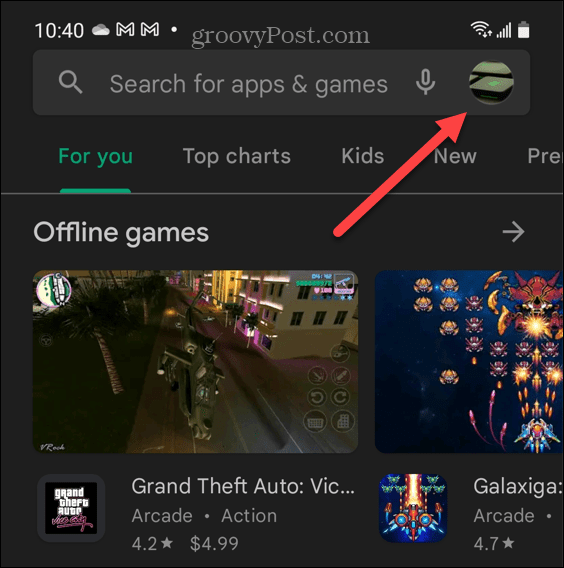
- Nato tapnite Plačila in naročnine v meniju.
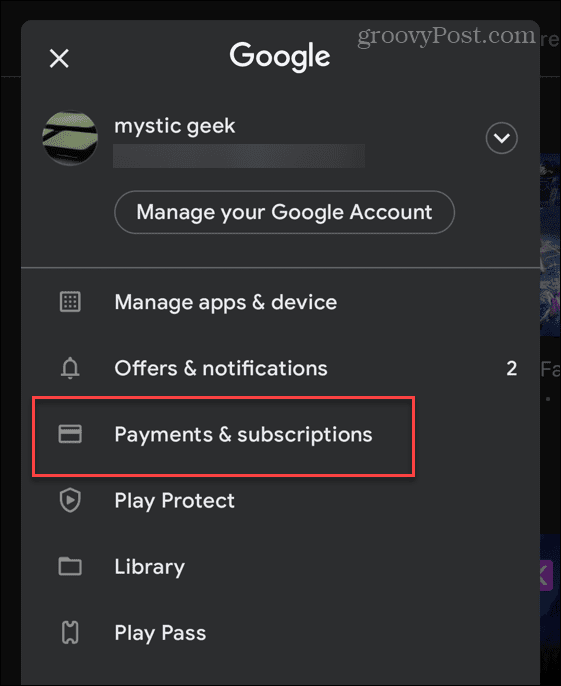
- Dotaknite se Naročnine za ogled aktivnih naročnin na vašem Google Računu.
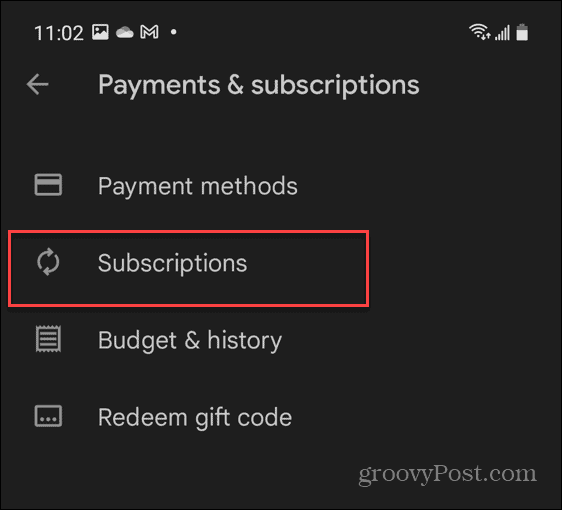
- Videli boste seznam aplikacij in storitev, na katere ste trenutno naročeni – tapnite naročnino, ki jo želite preklicati v Aktiven seznam.
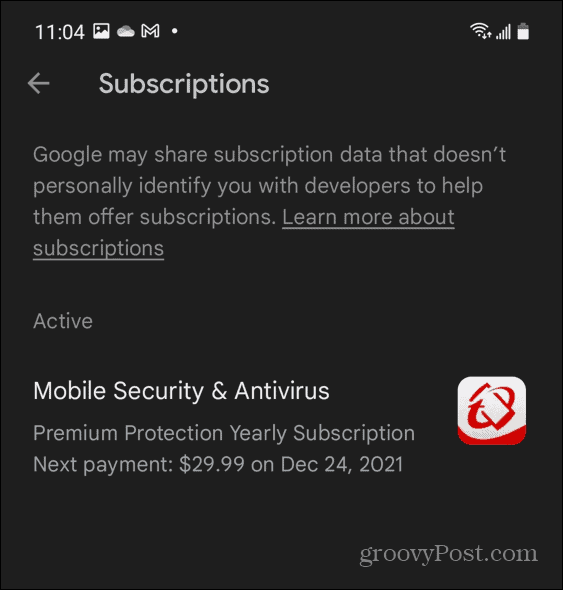
- Videli boste podrobnosti o naročnini, navedene v Upravljajte naročnino oddelek. Če želite končati naročnino, tapnite Prekliči gumb.
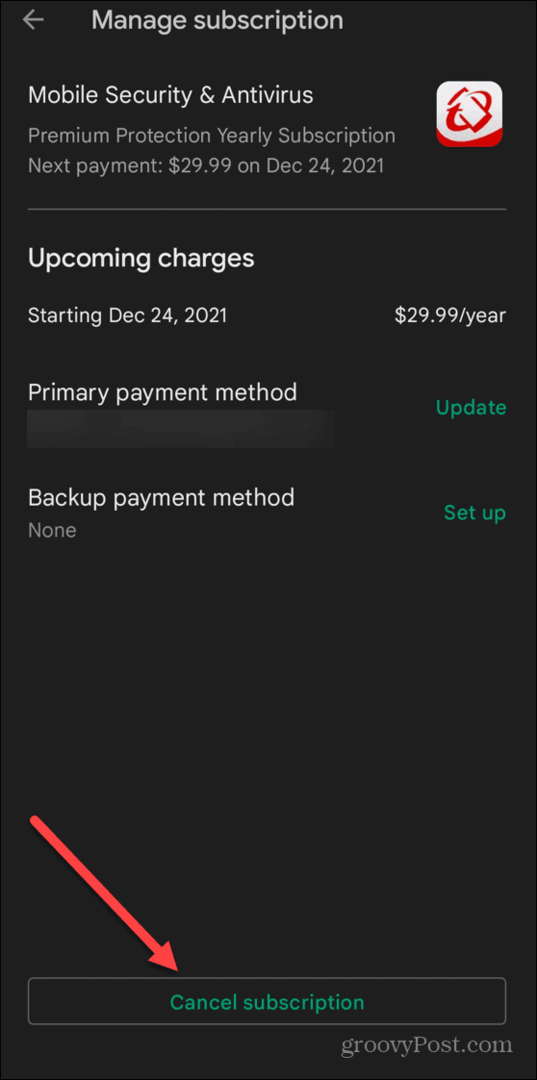
- Na predloženem seznamu izberite razlog za preklic, nato tapnite Nadaljuj gumb.
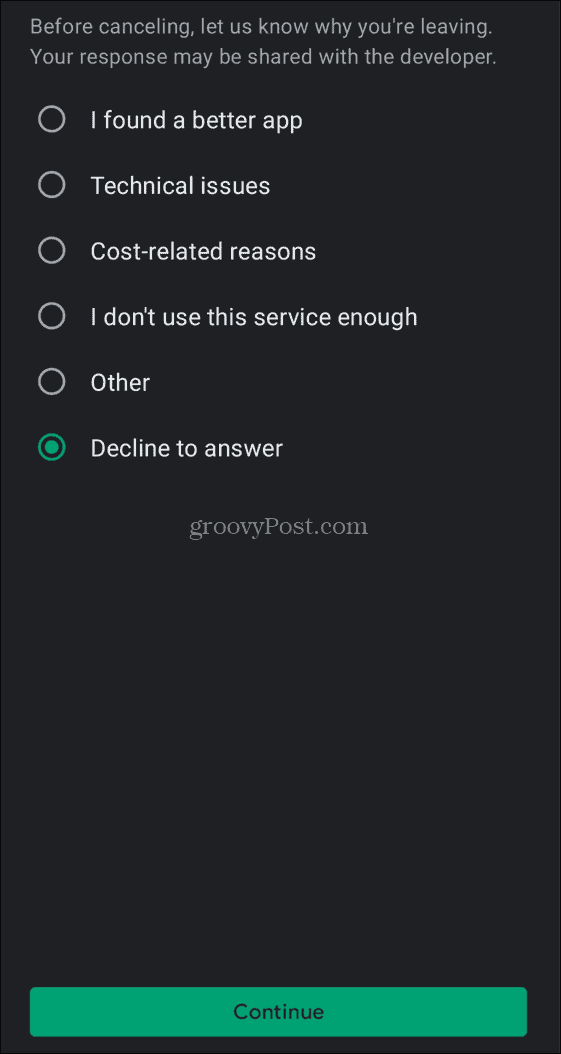
- Preklic boste morali potrditi, zato tapnite Prekliči naročnino gumb.
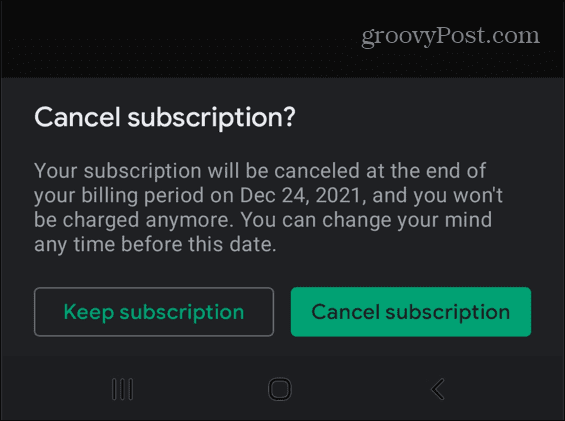
Na tej točki bo vaša naročnina na aplikacijo postala neaktivna in bo prikazana kot prekinjeno v Upravljajte naročnino meni. To pomeni, da bo vaša naročnina ostala aktivna do naslednjega obračunskega datuma. Po tem datumu se naročnina konča in vam ne bomo zaračunali.
Če želite podaljšati naročnino, pritisnite Ponovno se naročite da ga ponovno aktivirate.
Kako se odjaviti od aplikacij na spletnem mestu Trgovine Google Play
Prav tako se lahko odjavite od aktivne naročnine na aplikacijo na spletnem mestu Trgovine Google Play. To vam omogoča, da prekličete naročnine v spletnem brskalniku vašega računalnika ali Mac.
Če želite prek spleta preklicati naročnino na aplikacijo Android:
- Najprej obiščite Spletno mesto trgovine Google Play uporabite spletni brskalnik in se prijavite.
- Ko se prijavite, kliknite Moje naročnine iz stolpca na levi.
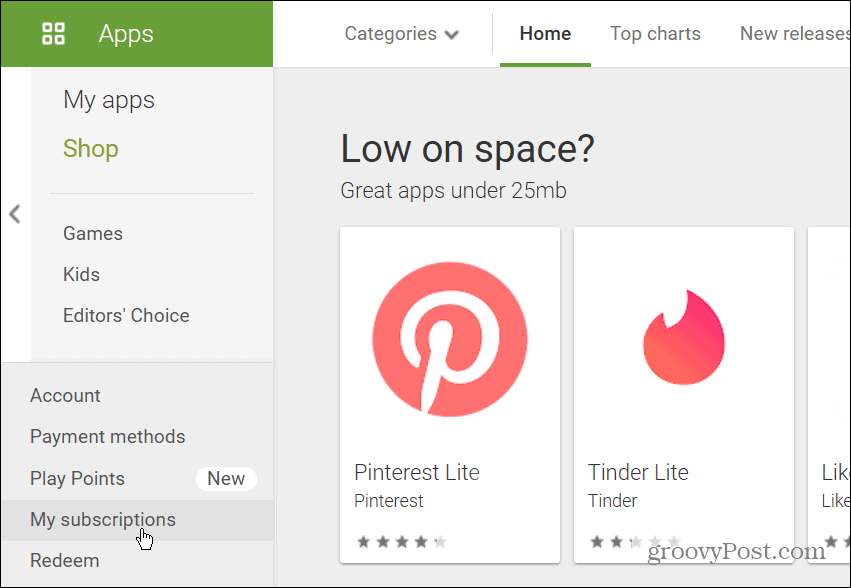
- Na naslednjem zaslonu se prikaže seznam vaših naročnin. Kliknite na Upravljaj povezava poleg opisa aplikacije.
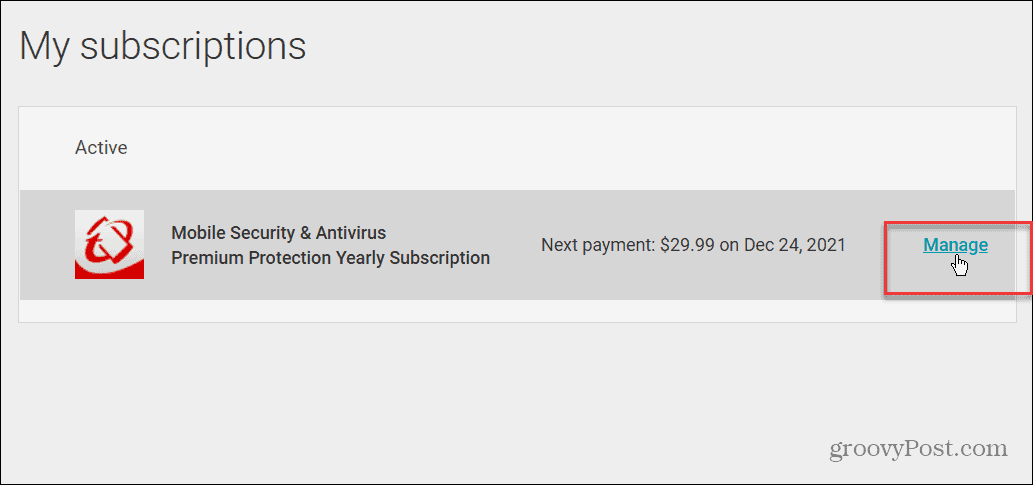
- Pojavi se zaslon z vašimi pogoji naročnine, načinom plačila in naslednjim datumom plačila. Kliknite na Prekliči naročnino povezavo v spodnjem levem kotu.
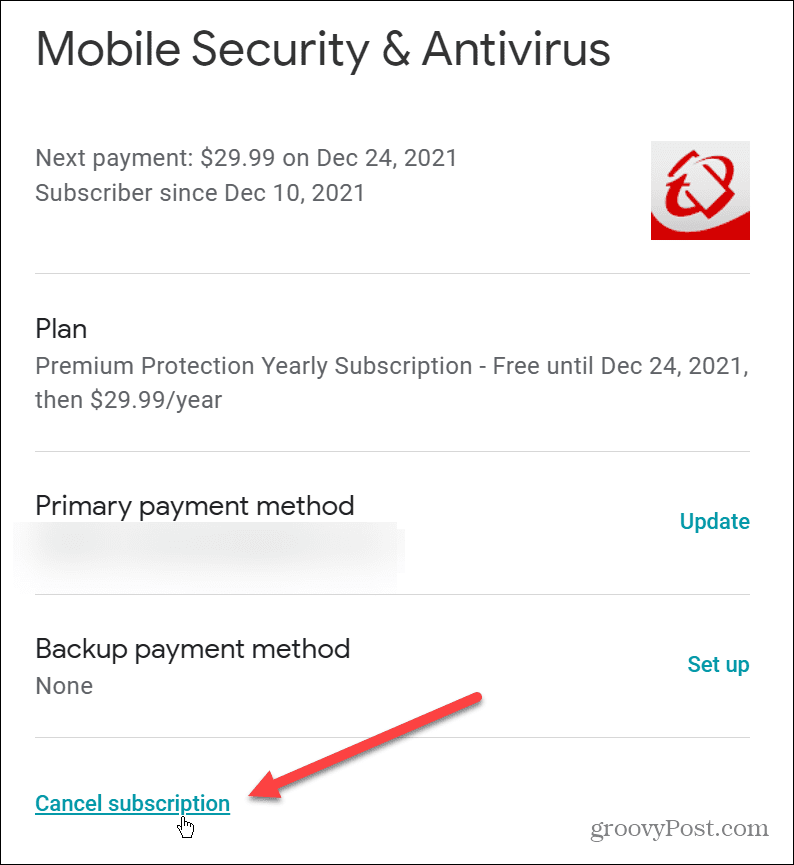
- Navedite razlog za preklic, nato kliknite na Nadaljuj gumb.
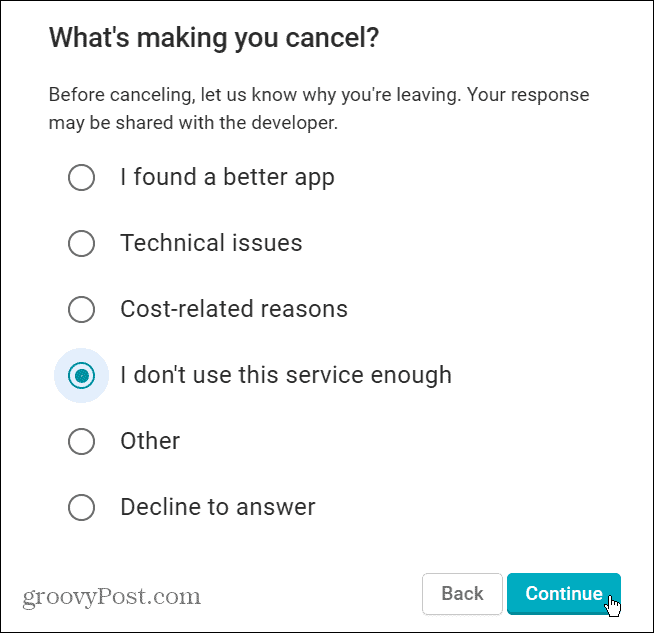
- Kliknite na Prekliči naročnino gumb za potrditev preklica storitve.
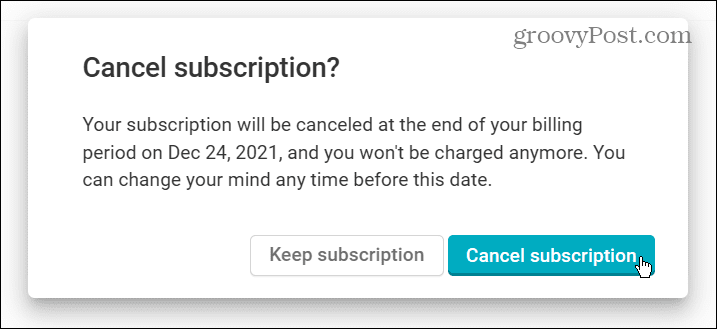
- Videli boste potrditev, da je naročnina na aplikacijo preklicana – kliknite v redu da to priznam.
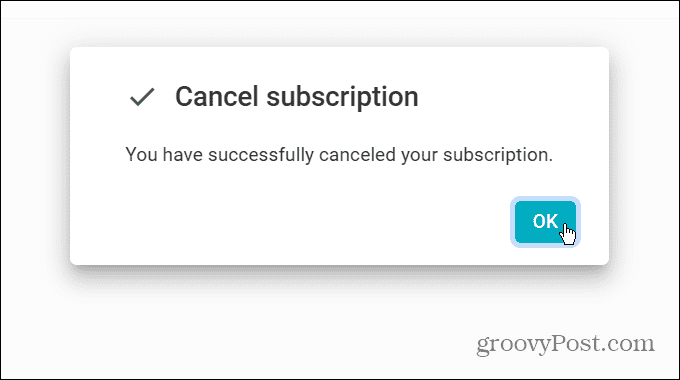
Preklic naročnine na Androidu
Ko se odjavite od aplikacije v sistemu Android, boste od Googla prejeli e-poštno sporočilo za potrditev. Če si premislite, se lahko kadar koli znova naročite pred ali po izteku naročniškega obdobja.
Na srečo zgornji koraki kažejo, da je preklic naročnine na Android precej preprost. Morda boste želeli občasno še enkrat preveriti svoj seznam naročnin, še posebej, če ste pozabili na kakršne koli preizkuse naročnine v preteklosti.
Niste omejeni na uporabo svojih aplikacij v napravi Android. Če imate računalnik, lahko namestite aplikacije za Android v operacijskem sistemu Windows 11. Če ste lastnik naprave Apple, ne pozabite preklicati naročnine na iPhone ali iPad ki jih tudi ne uporabljate več.
Kako najti ključ izdelka za Windows 11
Če morate prenesti ključ izdelka za Windows 11 ali ga potrebujete samo za čisto namestitev operacijskega sistema,...
Kako počistiti predpomnilnik, piškotke in zgodovino brskanja v brskalniku Google Chrome
Chrome odlično shranjuje vašo zgodovino brskanja, predpomnilnik in piškotke, da optimizira delovanje brskalnika v spletu. Njeno je, kako ...
Ujemanje cen v trgovini: kako priti do spletnih cen med nakupovanjem v trgovini
Nakup v trgovini ne pomeni, da morate plačati višje cene. Zahvaljujoč garanciji za ujemanje cen lahko dobite spletne popuste med nakupovanjem v...
Kako podariti naročnino Disney Plus z digitalno darilno kartico
Če ste uživali v Disney Plusu in ga želite deliti z drugimi, tukaj je opisano, kako kupiti naročnino Disney+ Gift za ...



